S vremena na vrijeme, svi trebaju pretvoriti dokument. Razlozi mogu biti vrlo različiti: korisniku je neugodno zbog ovog ili onog programa, uređaj ne čita određeni format, tekst je potrebno urediti, ali to je teško učiniti u trenutnom produžetku itd. Najčešće morate pretvoriti PDF datoteku u Word dokument.
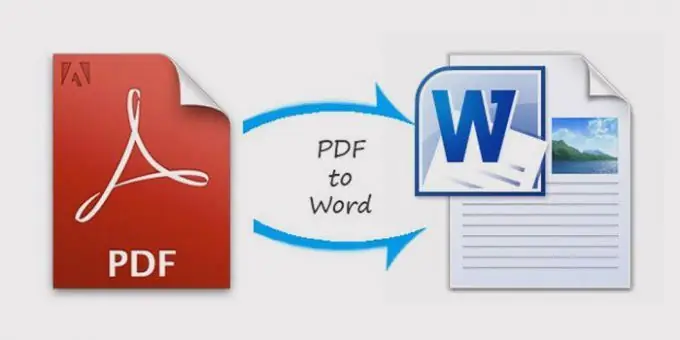
Danas postoji ogroman broj različitih aplikacija, tako da je sasvim moguće PDF datoteku prevesti u dokument s nastavkom.doc ili, jednostavnije, u Word datoteku. Trenutno postoji nekoliko načina za to.
<v: shapetype
coordsize = "21600, 21600" o: spt = "75" o: preferrelative = "t"
path = "m @ 4 @ 5l @ 4 @ 11 @ 9 @ 11 @ 9 @ 5xe" fill = "f" strocked = "f">
<v: shape style = 'width: 255.75pt;
visina: 127,5pt '>
<v: imagedata src = "datoteka: /// C: / Users / 7272 ~ 1 / AppData / Local / Temp / msohtmlclip1 / 01 / clip_image001.jpg"
o: title="kak-perevesti-pdf-v-word"
Google pogon
Ovo je najlakši način pretvorbe i također je besplatan.
Postupak:
- Otpremite potreban dokument na Google disk.
- Kliknite ga desnom tipkom miša i s padajućeg izbornika odaberite opciju "Otvori s".
- Odaberite opciju "PDF to Word Converter". Ako takve stavke nema, to znači da jednostavno nemate instaliran ovaj alat i morate ga preuzeti. Da biste to učinili, odaberite stavku "Poveži druge aplikacije" u istom izborniku, a zatim - "PDF u Word Converter". Nakon instalacije alata, njegovo će ime biti prikazano u izborniku.
- Nakon odabira ove usluge, otvorit će se novi prozor, gdje, ako je potrebno, možete promijeniti jezik sučelja.
- Odaberite potreban dokument u odgovarajuće polje.
- U sljedećem polju odaberite format u koji želite prevesti datoteku, u ovom slučaju - DOC.
- Kliknite "Pretvori".
- Nakon završetka postupka pretvorbe, kliknite gumb "Preuzmi". Datoteka u novom nastavku preuzet će se na vaš uređaj.
Imajte na umu da je ova aplikacija prilično jednostavna i može raditi samo s malom količinom podataka. Kada pokušavate pretvoriti datoteku veću od 10-12 MB, možete naići na neuspjehe.
Besplatna aplikacija za pretvaranje PDF u Word
Ovaj program je plaćen, ali ako iz nekog razloga ne možete koristiti besplatnu metodu (na primjer, Google pogon je pun), a dokument je hitno potreban, također možete pribjeći ovoj metodi.
Postupak:
- Pokrenite aplikaciju.
- U polju "Unos PDF datoteke" odaberite željeni dokument.
- U polju "Izlazni Word dokument" odaberite mapu u koju želite spremiti pretvorenu datoteku.
- Pritisnite gumb "Pokreni konverziju" i pričekajte da se postupak konverzije dovrši.
ABBYY PDF Transformer
ABBYY je nadaleko poznat po svojim funkcionalnim aplikacijama. Na tržištu je predstavljen veliki broj različitih programa ovog programera, uključujući pretvarač PDF u DOC. Uprkos činjenici da su gotovo sve aplikacije plaćene, svuda postoji besplatni demo period.
Koraci za pretvaranje PDF-a u DOC:
- Pokrenite program.
- Odaberite stavku "Otvori …" i željenu datoteku.
- Odaberite format u koji ga želite prevesti, u ovom slučaju - "Pretvori u Microsoft Word dokument".
- Pričekajte dok se konverzija ne dovrši, slijedeći upute programa.
Naravno, danas postoji mnogo drugih aplikacija koje vam omogućavaju pretvaranje datoteke iz jednog formata u drugi. Na internetu možete pronaći najpovoljniji program za sebe.






